Samsung ST201F: Расширенные функции
Расширенные функции: Samsung ST201F
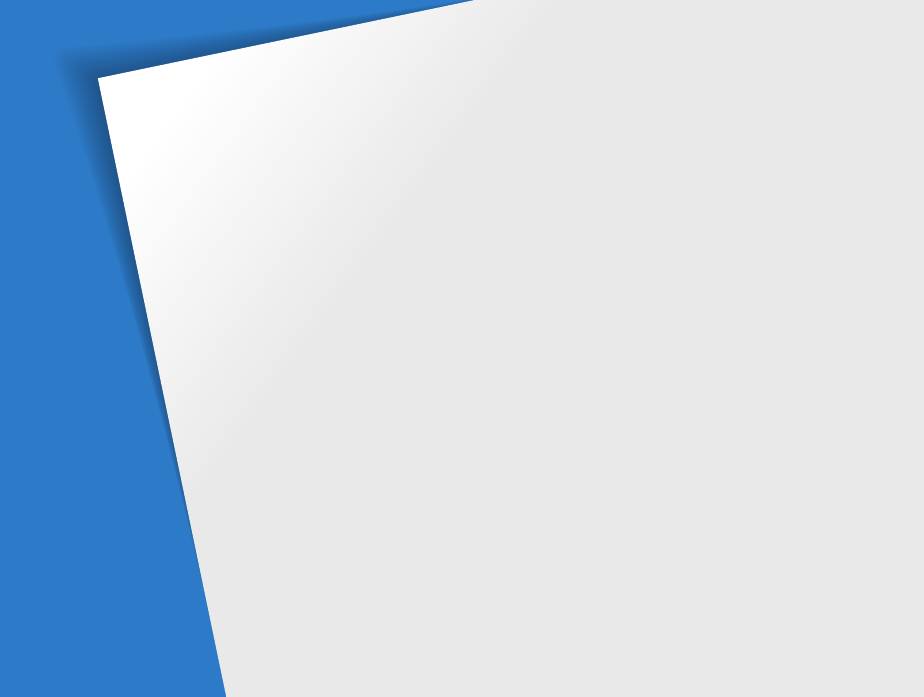
Расширенные функции
В этом разделе описывается выбор режимов фото- и видеосъемки.
Основные режимы
………………………………37
Режимы со спецэффектами
……………………48
Интеллектуальный режим
………………… 37
Режим «Волшебная рамка»
……………… 48
Программный режим
……………………… 38
Режим «Забавный снимок»
………………… 48
Режим Интеллектуальное видео
………… 39
Режим «Фотофильтры»
…………………… 49
Режим «Видео»
…………………………… 40
Режим Movie Filter
………………………… 51
Сюжетные режимы
………………………… 41
Режим «Раздельный снимок»
……………… 52
Режим «Живая панорама»
………………… 42
Режим Artistic Brush
………………………… 53
Режимы сюжета
…………………………………44
Режим «Анимированный снимок»
………… 54
Режим «Снимок в снимке»
………………… 44
Режим «Прекрасный снимок»
……………… 45
Режим «Интеллектуальный портрет»
…… 46
Режим «Ночная съемка»
…………………… 47
Режим макросъемки
……………………… 47
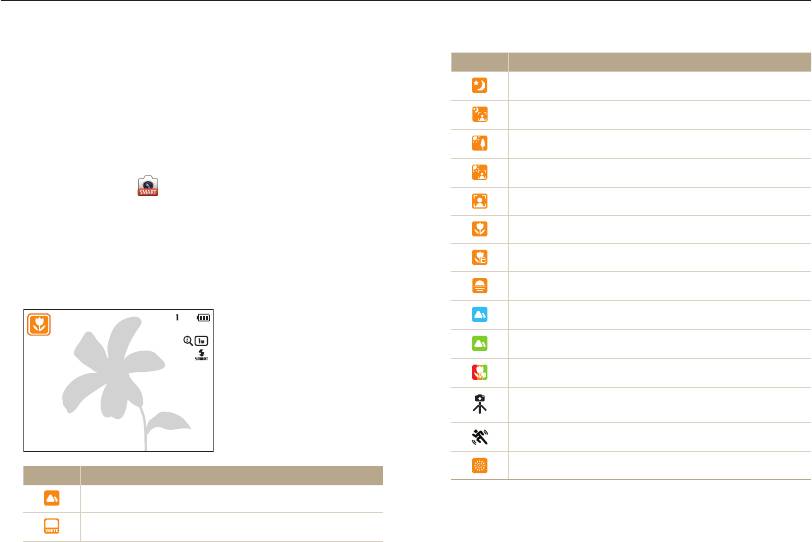
Основные режимы
Делайте снимки и записывайте видео в основных режимах. Также можно воспользоваться режимами сюжета и режимом Live
Panorama.
Интеллектуальный режим
Значок Описание
В интеллектуальном режиме камера автоматически выбирает
Ночной пейзаж
соответствующие настройки на основе определения типа
сюжета. Интеллектуальный режим удобен для тех, кто плохо
Ночной портрет
знаком с настройками камеры для различных сюжетов.
Пейзаж с задней подсветкой
1
На главном экране перейдите к пункту <Базовое>.
Портрет с задней подсветкой
2
Выберите значок .
Портрет
3
Скомпонуйте кадр.
Макросъемка предметов
•
Камера автоматически выберет сюжетный режим.
В левом верхнем углу дисплея отобразится значок
Макросъемка текста
соответствующего сюжетного режима. Ниже приводится
перечень возможных значков.
Закат
Ясное небо
Лес
Макросъемка ярких цветных объектов
Камера стабилизирована или установлена на
штативе (при съемке в темноте)
Активно двигающийся объект
Фейерверк (камера на штативе)
Значок Описание
Пейзаж
Сюжет с ярким белым фоном
Расширенные функции
37
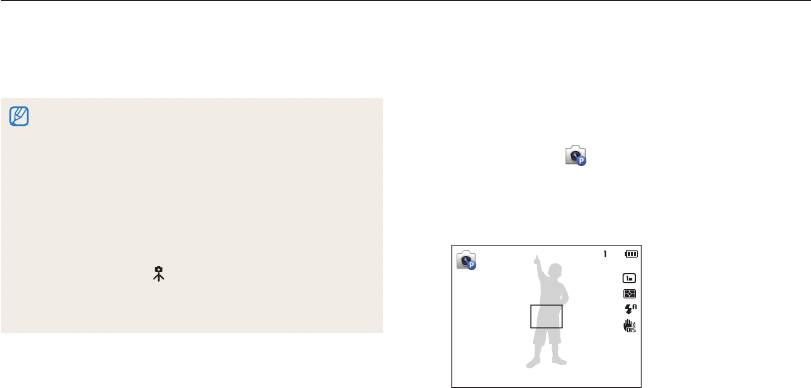
Основные режимы
4
Слегка нажмите кнопку затвора для фокусировки.
Программный режим
В программном режиме большинство параметров съемки
5
Нажмите кнопку затвора, чтобы сделать снимок.
доступны для настройки, и только значения выдержки и
диафрагмы устанавливаются камерой автоматически
•
Если камера не смогла определить подходящий режим
сюжета, то применяются настройки по умолчанию для
1
На главном экране перейдите к пункту <Базовое>.
интеллектуального режима.
•
Даже при обнаружении в кадре лица портретный режим
2
Выберите значок .
выбирается не всегда. Это связано с положением человека и
условиями освещения.
3
Задайте параметры.
•
При неблагоприятных условиях, например при дрожании
•
Список параметров см. в разделе «Параметры съемки»
камеры, неправильно подобранном освещении или расстоянии
(стр. 55).
до объекта, камера может некорректно выбрать сюжетный
режим.
•
Даже при использовании штатива камера может неверно
определять режим
, если объект съемки движется.
•
В режиме Smart Auto камера часто изменяет параметры съемки
для выбора наиболее подходящего сюжета, что увеличивает
расход заряда аккумуляторной батареи.
4
Скомпонуйте кадр и слегка нажмите кнопку затвора
для фокусировки.
5
Нажмите кнопку затвора, чтобы сделать снимок.
Расширенные функции
38
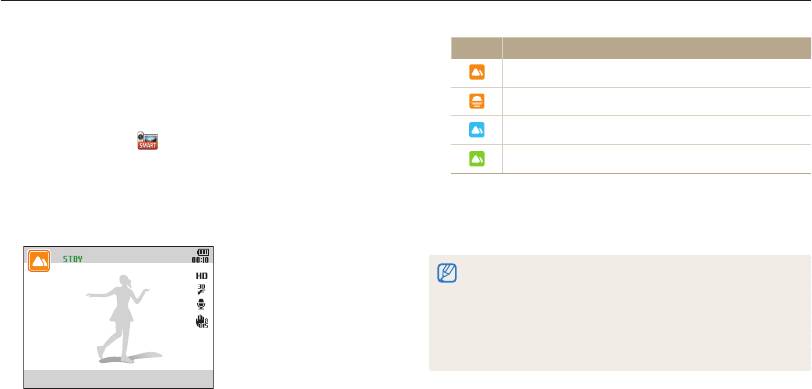
Основные режимы
Режим Интеллектуальное видео
Значок Описание
В режиме Smart Movie камера автоматически выбирает
Пейзаж
настройки на основе обнаруженного сюжета.
Закат
1
На главном экране перейдите к пункту <Базовое>.
Ясное небо
2
Выберите значок .
Лес
3
Скомпонуйте кадр.
•
Камера автоматически выберет сюжетный режим.
Чтобы начать запись, нажмите кнопку затвора.
В левом верхнем углу дисплея отобразится значок
4
соответствующего сюжетного режима.
5
Для остановки записи снова нажмите кнопку затвора.
•
Если камера не смогла определить подходящий режим сюжета,
то применяются настройки по умолчанию для режима Smart
Movie.
•
При неблагоприятных условиях, например при дрожании
камеры, неправильно подобранном освещении или расстоянии
до объекта, камера может некорректно выбрать сюжетный
режим.
Расширенные функции
39
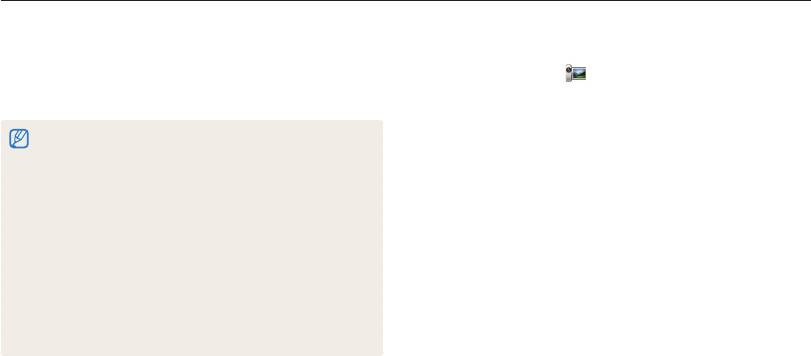
Основные режимы
Режим «Видео»
1
На главном экране перейдите к пункту <Базовое>.
В режиме видеосъемки можно записывать видео в формате
2
Выберите значок .
HD продолжительностью до 20 минут. Камера сохраняет
видеозаписи в файлах формата MP4 (H.264).
3
Задайте параметры.
•
Список параметров см. в разделе «Параметры съемки»
•
H.264 (MPEG-4 part10/AVC) — это видеоформат с высокой
(стр. 55).
степенью сжатия, установленный международными
стандартизирующими организациями ISO-IEC и ITU-T.
4
Чтобы начать запись, нажмите кнопку затвора.
•
Некоторые карты памяти не поддерживают видеосъемку в
формате высокой четкости. В этом случае необходимо выбрать
5
Для остановки записи снова нажмите кнопку затвора.
более низкое разрешение.
•
Создание видеозаписей с высоким разрешением не
поддерживается картами памяти с низкой скоростью записи.
Для видеосъемки с высоким разрешением используйте карты
памяти с более высокой скоростью записи.
•
Если включена функция оптической стабилизации изображения,
в видеозапись могут попадать звуки, вызванные ее работой.
•
При использовании зума во время видеосъемки камера может
записать его звук. Чтобы уменьшить этот нежелательный
эффект, воспользуйтесь функцией «чистого» звука (стр. 75).
Расширенные функции
40
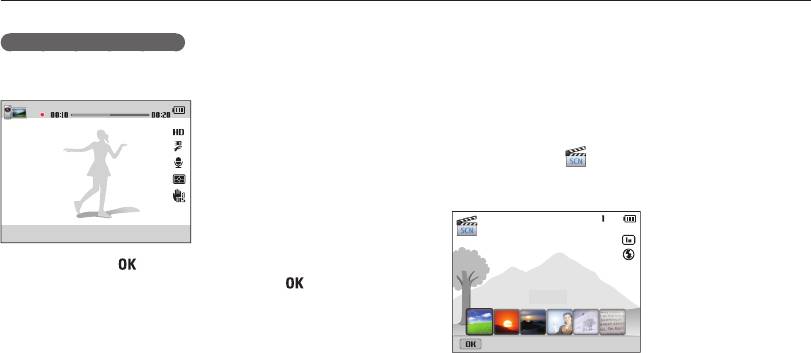
Основные режимы
Приостановка видеосъемки
Сюжетные режимы
Камера позволяет временно приостановить видеосъемку.
Каждый сюжетный режим имеет набор предварительно
Благодаря этому можно объединить несколько записей в одну.
заданных параметров и предназначен для съемки в
определенных условиях.
1
На главном экране перейдите к пункту <Базовое>.
2
Выберите значок .
3
Выберите сюжет.
•
Нажмите кнопку [
], чтобы приостановить съемку.
•
Для возобновления съемки нажмите кнопку [
].
Пейзаж
Панель выкл.
Расширенные функции
41
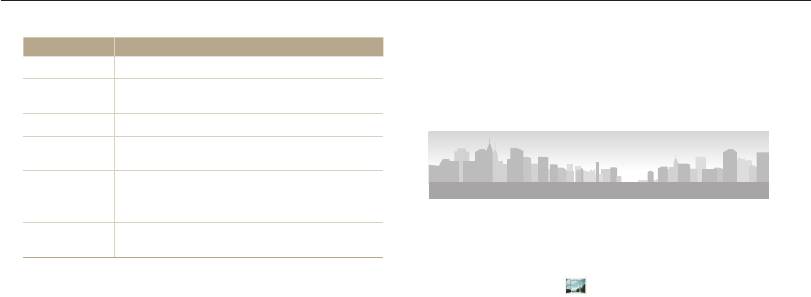
Основные режимы
Параметр Описание
Режим «Живая панорама»
Пейзаж
Фотосъемка натюрмортов и пейзажей.
В режиме «Живая панорама» можно делать
широкоформатные панорамные снимки. В этом режиме можно
Фотосъемка на закате с естественными
Закат
сделать серию снимков, а затем объединить их друг с другом
оттенками красного и желтого.
для создания панорамного изображения.
Рассвет
Фотосъемка на рассвете.
Контровой
Фотосъемка против света.
свет
Уменьшение недоэкспонирования,
Пляж/снег
вызванного отражением солнечного света от
песка или снега.
Образец снимка
Четкая фотосъемка текста распечатанных или
Текст
электронных документов.
1
На главном экране перейдите к пункту <Базовое>.
2
Выберите значок .
4
Скомпонуйте кадр и слегка нажмите кнопку затвора
для фокусировки.
3
Скомпонуйте кадр и слегка нажмите кнопку затвора
5
Нажмите кнопку затвора, чтобы сделать снимок.
для фокусировки.
•
Наведите камеру на левую или правую (верхнюю
или нижнюю) часть композиции, которую требуется
запечатлеть.
4
Нажмите и удерживайте кнопку затвора для начала
съемки.
Расширенные функции
42
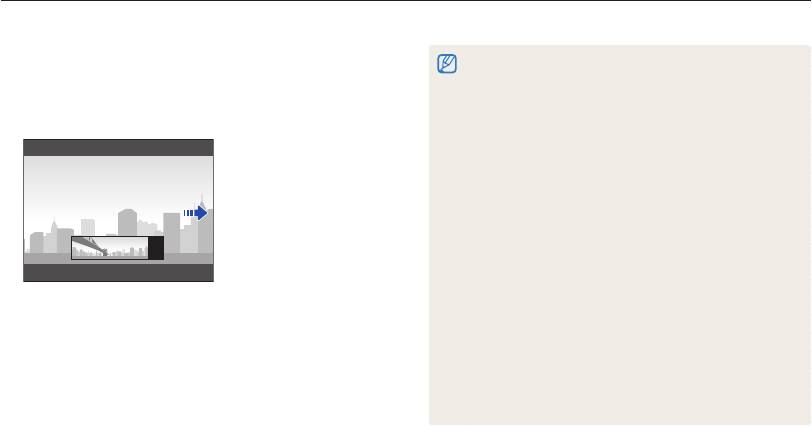
Основные режимы
5
Медленно перемещайте камеру в выбранном
•
Панорамный снимок может не получиться в следующих
направлении, удерживая кнопку затвора, чтобы
условиях:
завершить панорамную съемку.
- слишком быстрое или слишком медленное перемещение
•
Когда видоискатель совместится со следующим кадром,
камеры;
камера автоматически сделает следующий снимок.
- недостаточное перемещение камеры для выполнения
следующего снимка;
- непостоянная скорость перемещения камеры;
- дрожание камеры;
- изменение направления перемещения камеры при съемке;
- съемка в темноте;
- попадание в кадр движущегося объекта;
- постоянно меняющиеся яркость и цвет источника освещения.
•
При выборе режима «Живая панорама» отключаются функции
цифрового и оптического зума. Если перейти в режим
«Панорама» при использовании зума, камера вернет зум в
исходное положение.
•
В режиме «Живая панорама» некоторые параметры съемки
6
По окончании съемки отпустите кнопку затвора.
недоступны.
•
Когда все нужные снимки будут сделаны, камера
•
Камера может прекратить съемку из-за композиции съемки или
объединит их в один панорамный снимок.
движения объекта.
•
В режиме «Живая панорама» камера может не полностью
запечатлеть последний кадр, если вы остановите перемещение
камеры. Чтобы запечатлеть нужный фрагмент, поверните
камеру сильнее, чтобы предполагаемый край панорамного
снимка остался немного позади.
Расширенные функции
43
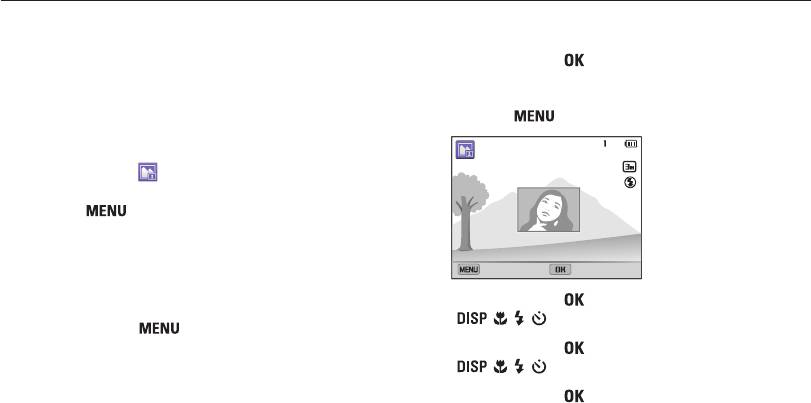
Режимы сюжета
Фотосъемка с помощью соответствующих режимов для различных сюжетов.
Режим «Снимок в снимке»
4
Нажмите кнопку [ ], чтобы отправить снимок на
В режиме «Снимок в снимке» можно сделать или выбрать
задний план.
полноэкранный фоновый снимок, а затем вставить эскиз
•
Чтобы выполнить повторный фоновый снимок, нажмите
снимка или видеозапись на передний план.
кнопку [
].
1
На главном экране перейдите к пункту <Сюжет>.
2
Выберите значок .
•
Чтобы задать размер вставляемой видеозаписи, нажмите
кнопку [
] и выберите пункт Разрешение видео →
нужный размер видеозаписи.
3
Слегка нажмите кнопку затвора для фокусировки,
Снять еще раз
Перемещение рамки
затем нажмите кнопку затвора еще раз, чтобы сделать
фоновый снимок.
5
Нажмите кнопку [ ] и с помощью кнопок
•
Чтобы выбрать фоновый снимок из списка сохраненных,
[
/ / / ] выберите место для вставки.
нажмите кнопку [
] и выберите пункт Выбрать
изображение → нужный снимок. Выбрать снимок или
6
Нажмите кнопку [ ] и с помощью кнопок
видеозапись, сделанные в режиме «Живая панорама»,
[
/ / / ] выберите размер вставки.
нельзя.
7
Нажмите кнопку [ ], чтобы сохранить изменения.
Расширенные функции
44
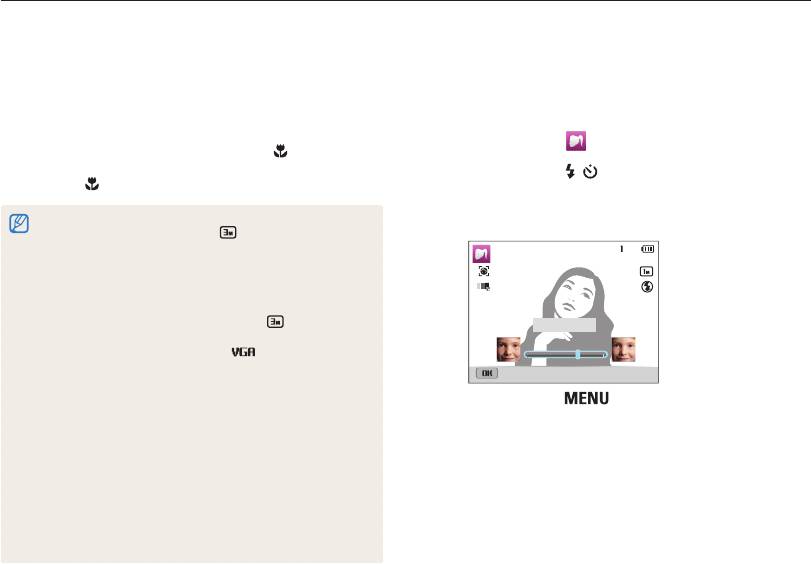
Режимы сюжета
8
Слегка нажмите кнопку затвора для фокусировки,
Режим «Прекрасный снимок»
затем нажмите кнопку затвора еще раз, чтобы сделать
Режим «Прекрасный снимок» — это портретная фотосъемка с
и вставить снимок.
возможностью устранения изъянов лица.
•
При легком нажатии кнопки затвора окно вставки
увеличивается в размере, что помогает определить,
1
На главном экране перейдите к пункту <Сюжет>.
находится ли объект съемки в фокусе.
2
Выберите значок .
•
Чтобы записать видео, нажмите кнопку [ ]. Чтобы
остановить съемку и вставить видеозапись, нажмите
3
Нажмите кнопку [ / ], чтобы настроить параметры
кнопку [
] еще раз.
функции Ретушь лица.
•
Например, можно увеличить степень ретуши, чтобы скрыть
•
При выполнении фонового снимка автоматически
недостатки лица.
устанавливается разрешение до
, и все сделанные снимки
сохраняются в памяти камеры.
•
Окончательные снимки и видеозаписи в режиме «Снимок в
снимке» сохраняются в виде единого комбинированного файла;
сохранить вставленные снимки и видеозаписи отдельно нельзя.
•
При вставке изображения разрешение комбинированного
файла автоматически устанавливается на
.
Ретушь лица: 2
•
При вставке видеозаписи разрешение комбинированного файла
автоматически устанавливается на
.
•
При съемке фонового изображения вертикальные изображения,
Панель выкл.
снятые в вертикальном положении, отображаются
горизонтально, без автоповорота.
4
Нажмите кнопку [ ].
•
Максимальный размер окна вставки составляет 1/4 от размера
дисплея, и при изменении размера соотношение сторон
5
Выберите пункт Тон лица.
сохраняется таким же.
•
Максимальная длина вставляемой видеозаписи — 20 минут.
•
В режиме «Снимок в снимке» доступный диапазон
масштабирования может быть меньше, чем в других режимах.
•
В режиме «Снимок в снимке» недоступны параметры функции «Звук».
•
При выборе в качестве фонового изображения сохраненного
снимка по его краям могут появиться черные полосы
(в зависимости от соотношения сторон)
Расширенные функции
45
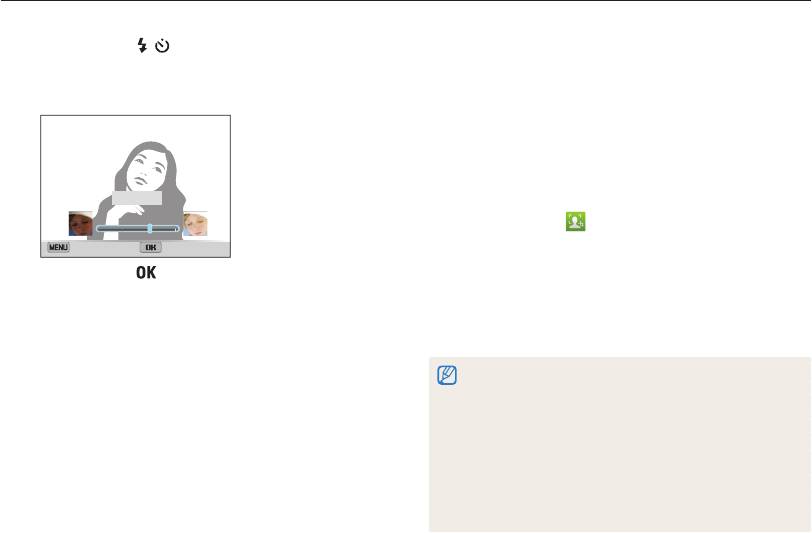
Режимы сюжета
6
Нажмите кнопку [ / ], чтобы настроить параметры
Режим «Интеллектуальный портрет»
функции Тон лица.
В режиме «Интеллектуальный портрет» камера обнаружит
•
Например, можно увеличить значение параметра тона,
лицо в кадре, автоматически увеличит его, обрежет
чтобы кожа казалась светлее.
изображение вокруг лица, а затем сохранит исходный
снимок и 2 портрета в трех отдельных файлах. В режиме
«Интеллектуальный портрет» можно автоматически
определить и сохранить лицо человека крупным планом,
вырезав его из пейзажа.
Тон лица : 2
1
На главном экране перейдите к пункту <Сюжет>.
2
Выберите значок .
Отменить Установить
3
Скомпонуйте кадр и слегка нажмите кнопку затвора
Нажмите кнопку [ ], чтобы сохранить изменения.
для фокусировки.
7
Скомпонуйте кадр и слегка нажмите кнопку затвора
4
Нажмите кнопку затвора, чтобы сделать снимок.
8
для фокусировки.
•
Исходный снимок и 2 кадрированных снимка сохраняются
под последовательными именами файлов.
9
Нажмите кнопку затвора, чтобы сделать снимок.
•
При использовании режима «Интеллектуальный портрет»
камера сохранит только исходный снимок в следующих случаях:
- лицо на снимке не обнаружено;
- обнаружено более 2 лиц;
- размер обнаруженного лица превышает определенное
значение.
•
Кадрированные снимки сохраняют такое же соотношение
сторон (16:9), как и исходный снимок, или обратное
соотношение (9:16).
•
Сохранение файлов в режиме «Интеллектуальный портрет»
может потребовать больше времени.
Расширенные функции
46
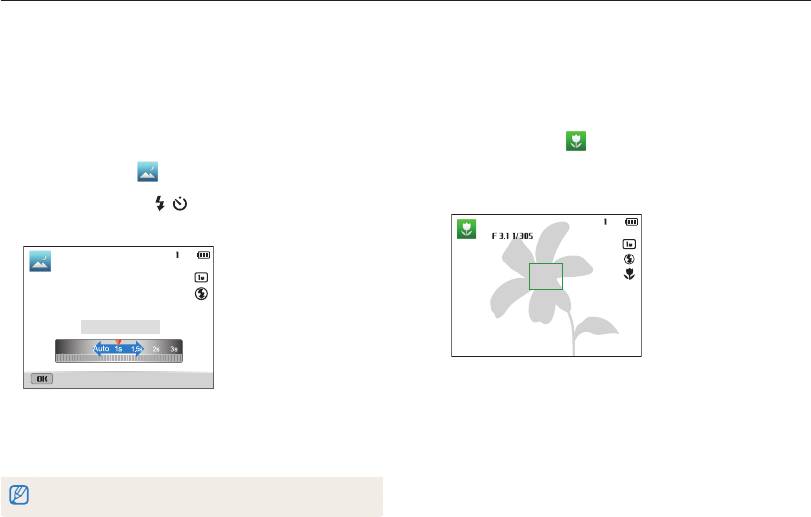
Режимы сюжета
Режим «Ночная съемка»
Режим макросъемки
В режиме «Ночная съемка» можно использовать большую
Режим макросъемки предназначен для фотосъемки объектов
выдержку, чтобы затвор дольше оставался открытым.
на близком расстоянии, например цветов или насекомых.
Увеличьте значение диафрагмы, чтобы снимок не вышел
переэкспонированным.
1
На главном экране перейдите к пункту <Сюжет>.
1
На главном экране перейдите к пункту <Сюжет>.
2
Выберите значок .
Скомпонуйте кадр и слегка нажмите кнопку затвора
2
Выберите значок .
3
для фокусировки.
3
С помощью кнопок [ / ] отрегулируйте значение
выдержки.
Выдержка : 1 сек.
Панель выкл.
4
Нажмите кнопку затвора, чтобы сделать снимок.
4
Скомпонуйте кадр и слегка нажмите кнопку затвора
для фокусировки.
5
Нажмите кнопку затвора, чтобы сделать снимок.
Чтобы снимки не получались размытыми, используйте штатив.
Расширенные функции
47
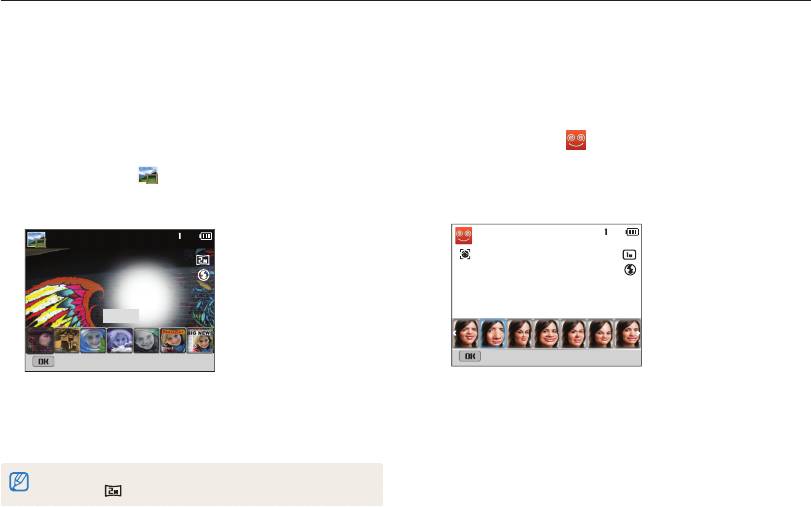
Режимы со спецэффектами
Делайте фото или снимайте видео с применением различных эффектов.
Режим «Волшебная рамка»
Режим «Забавный снимок»
В режиме Волшебная рамка к снимкам можно применять
Фотосъемка с эффектами, искажающими лицо.
эффекты различных фоторамок. Форма и внешний вид
снимков будут изменяться в зависимости от выбранной рамки.
1
На главном экране перейдите к пункту <Волшебный>.
Выберите значок .
1
На главном экране перейдите к пункту <Волшебный>.
2
Выберите значок .
Наведите камеру на лицо.
2
3
3
Выберите нужную рамку.
4
Выберите нужный эффект.
Фреска
Панель выкл.
Панель выкл.
4
Скомпонуйте кадр и слегка нажмите кнопку затвора
для фокусировки.
5
Нажмите кнопку затвора, чтобы сделать снимок.
В режиме «Волшебная рамка» автоматически устанавливается
разрешение
.
Расширенные функции
48
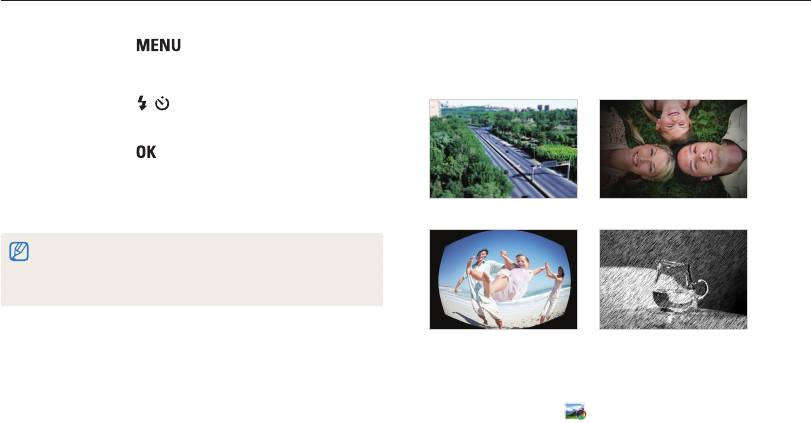
Режимы со спецэффектами
5
Нажмите кнопку [ ].
Режим «Фотофильтры»
К снимкам можно применять разнообразные фильтры,
6
Выберите пункт Уровень искажений.
создавая с их помощью неповторимые изображения.
7
Нажмите кнопку [ / ], чтобы настроить параметры
функции Уровень искажений.
8
Нажмите кнопку [ ], чтобы сохранить изменения.
9
Слегка нажмите кнопку затвора для фокусировки.
10
Нажмите кнопку затвора, чтобы сделать снимок.
Миниатюра Виньетка
•
Режим «Забавный снимок» не работает, если лицо в кадре не
обнаружено.
•
При обнаружении нескольких лиц он применяется только к
ближайшему лицу.
Линза "рыбий глаз" Эскиз
1
На главном экране перейдите к пункту <Волшебный>.
2
Выберите значок .
3
Выберите нужный эффект.
Расширенные функции
49
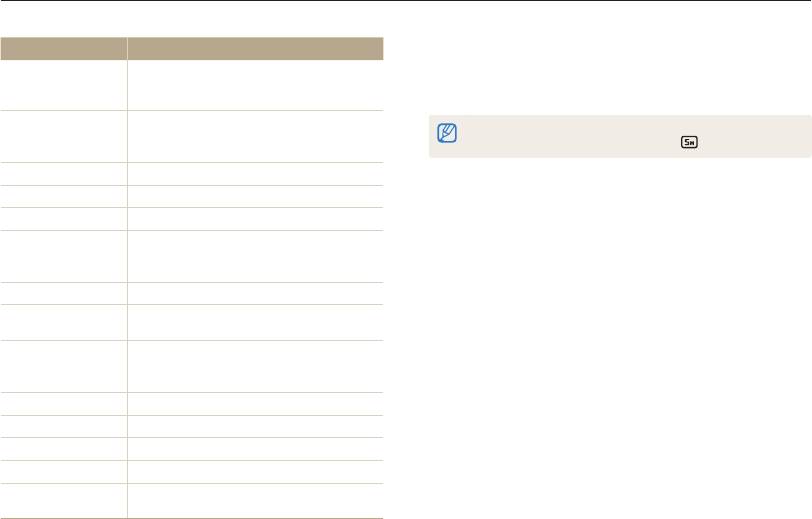
Режимы со спецэффектами
Скомпонуйте кадр и слегка нажмите кнопку затвора
Параметр Описание
4
для фокусировки.
Эффект имитации объектива со сдвигом
Миниатюра
и наклоном — объект выглядит как
5
Нажмите кнопку затвора, чтобы сделать снимок.
миниатюра.
Цвета в стиле ретро, высокая
В зависимости от выбранного параметра разрешение может
Виньетка
контрастность и сильный эффект виньетки,
автоматически установиться на значение до
.
как при использовании ломокамеры.
Картина тушью
Эффект акварельной краски.
Картина маслом
Эффект масляной краски.
Мультфильм
Эффект мультипликационной графики.
Добавление линий, отходящих от ярких
Перекрестный
объектов, для имитации визуального
фильтр
эффекта перекрестного фильтра.
Эскиз
Эффект карандашного эскиза.
Эффект, помогающий скрыть изъяны лица
Мягкий фокус
или сделать снимок размытым.
Затемнение краев кадра и искривление
Линза "рыбий aглаз"
пространства для имитации эффекта линзы
«рыбий глаз».
Старая пленка
Эффект винтажной пленки.
Эффект "Растр"
Эффект полутонов.
Классика
Эффект черно-белого снимка.
Ретро
Эффект сепии.
Съемка с
Размытие краев изображения для
масштабированием
выделения объектов в центре кадра.
Расширенные функции
50
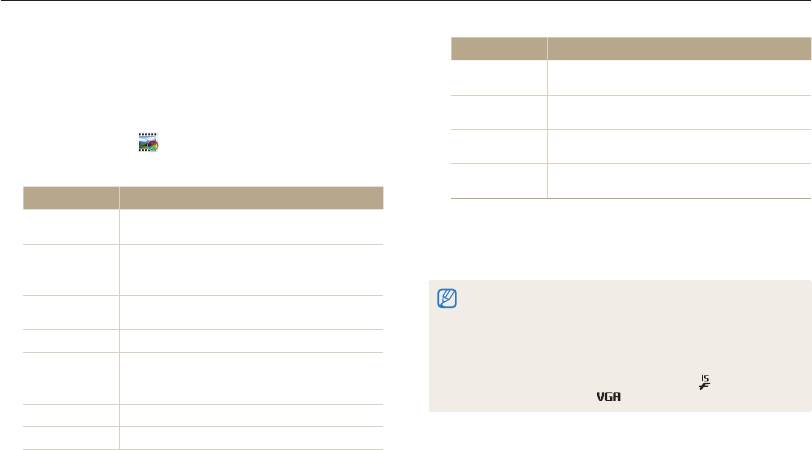
Режимы со спецэффектами
Режим Movie Filter
Параметр Описание
К видеозаписям можно применять разнообразные фильтры,
Палитра
Создание яркого изображения —
создавая с их помощью неповторимые изображения.
Эффект 1
контрастного и с насыщенными цветами.
Палитра
На главном экране перейдите к пункту <Волшебный>.
Создание четких кадров.
1
Эффект 2
Палитра
2
Выберите значок .
Применение мягких коричневых тонов.
Эффект 3
3
Выберите нужный эффект.
Палитра
Эффект холодного одноцветного
Эффект 4
изображения.
Параметр Описание
Эффект имитации объектива со сдвигом и
Миниатюра
4
Чтобы начать запись, нажмите кнопку затвора.
наклоном — объект выглядит как миниатюра.
Цвета в стиле ретро, высокая контрастность
5
Для остановки записи снова нажмите кнопку затвора.
Виньетка
и сильный эффект виньетки, как при
использовании ломокамеры.
•
Если во время видеосъемки выбран автофильтр Миниатюра,
Эффект
на экране будет отображаться время записи миниатюры, причем
Эффект полутонов.
"Растр"
оно будет меньше, чем при съемке обычной видеозаписи.
Эскиз
Эффект карандашного эскиза.
•
При выборе автофильтра Миниатюра записать звук во время
видеосъемки нельзя.
Искажение близко расположенных
Линза "рыбий
•
В зависимости от выбранного параметра скорость записи может
объектов для имитации эффекта объектива
aглаз"
автоматически измениться на значение до
, а разрешение
«рыбий глаз».
записи — на значение
или меньше.
Классика
Эффект черно-белого снимка.
Ретро
Эффект сепии.
Расширенные функции
51
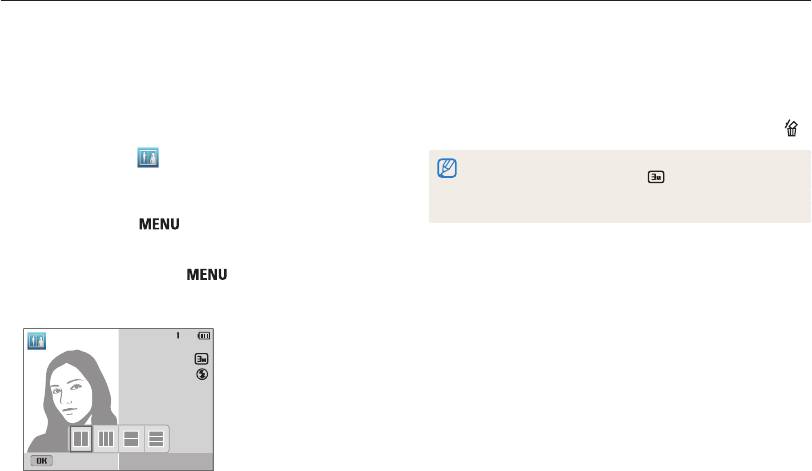
Режимы со спецэффектами
Режим «Раздельный снимок»
4
Скомпонуйте кадр и слегка нажмите кнопку затвора
для фокусировки.
В режиме «Раздельный снимок» можно сделать несколько
снимков и расположить их в общем кадре с помощью
5
Нажмите кнопку затвора, чтобы сделать снимок.
предварительно установленных вариантов.
•
Повторите шаги 4 и 5, чтобы сделать остальные снимки.
1
На главном экране перейдите к пункту <Волшебный>.
•
Чтобы выполнить повторный снимок, нажмите кнопку [ ].
2
Выберите значок .
•
В режиме «Раздельный снимок» автоматически
устанавливается разрешение до
.
3
Выберите раздельный стиль.
•
В режиме «Раздельный снимок» доступный диапазон
•
Чтобы отрегулировать резкость разделительной черты,
масштабирования может быть меньше, чем в других режимах.
нажмите кнопку [
] и выберите пункт Размытие
границы → нужное значение.
•
Чтобы применить эффект автофильтра к фрагменту
снимка, нажмите кнопку [
] и выберите пункт
Автофильтр → нужный параметр. К каждому фрагменту
снимка можно применить свой эффект автофильтра.
Панель выкл.
Расширенные функции
52
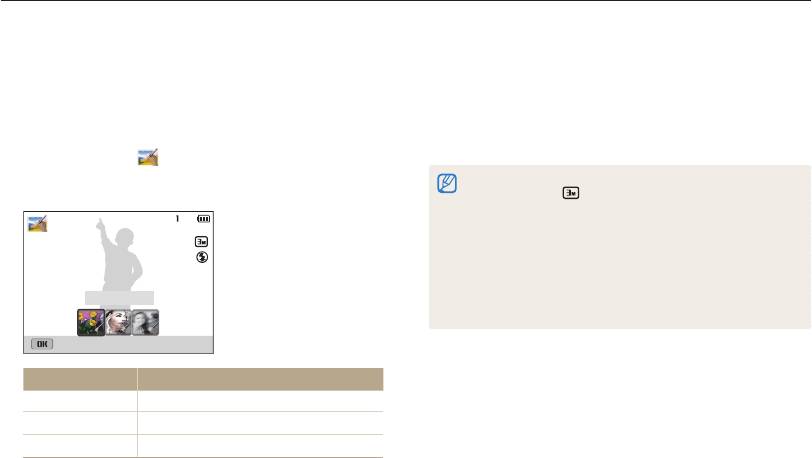
Режимы со спецэффектами
Режим Artistic Brush
4
Скомпонуйте кадр и слегка нажмите кнопку затвора
для фокусировки.
В этом режиме можно сделать снимок, а затем записать
видео, на котором показано, как к этому снимку применяется
5
Нажмите кнопку затвора, чтобы сделать снимок.
эффект автофильтра.
•
После съемки автоматически запускается видео, на
На главном экране перейдите к пункту <Волшебный>.
котором показано, как к снимку применяется эффект
1
автофильтра.
2
Выберите значок .
•
В режиме Artistic Brush автоматически устанавливается
3
Выберите фильтр.
разрешение до
.
•
В режиме «Художественная кисть» сохраняется как снимок,
так и сопутствующее видео.
•
В режиме «Художественная кисть» доступный диапазон
масштабирования может быть меньше, чем в других режимах.
•
В режиме «Художественная кисть» сохранение снимка может
занять больше времени.
Картина тушью
•
Отправлять видеозаписи, снятые в режиме «Художественная
кисть», по беспроводной сети нельзя. (ST200F/ST201F/ST205F)
Панель выкл.
Параметр Описание
Картина тушью
Эффект акварельной краски.
Мультфильм
Эффект мультипликационной графики.
Эскиз
Эффект карандашного эскиза.
Расширенные функции
53
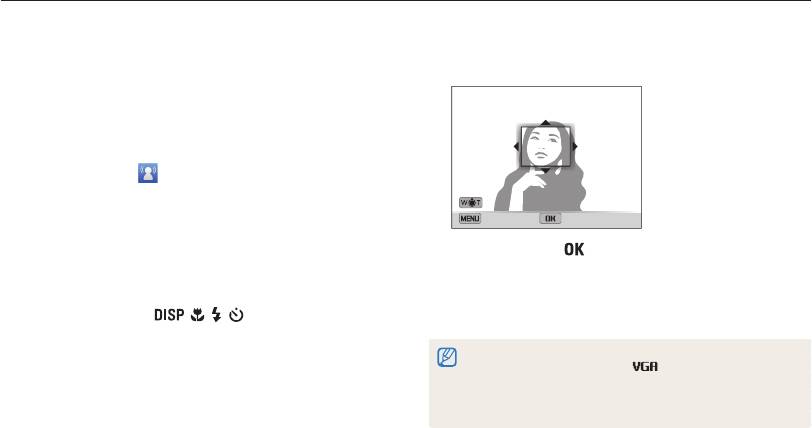
Режимы со спецэффектами
Режим «Анимированный снимок»
6
Поверните кнопку управления зумом влево или вправо,
чтобы уменьшить или увеличить область.
В режиме «Анимированный снимок» можно выполнить и
объединить серию снимков, а затем выбрать область для
создания GIF-анимации. Этот режим доступен только в том
случае, если в камеру вставлена карта памяти.
1
На главном экране перейдите к пункту <Волшебный>.
2
Выберите значок .
Размер рамки
3
Скомпонуйте кадр и слегка нажмите кнопку затвора
Отменить Сохранить
для фокусировки.
Нажмите кнопку [ ] для сохранения снимка.
4
Нажмите кнопку затвора, чтобы сделать снимок.
7
•
Камера выполнит несколько снимков, пока мигает
•
Камера сохранит один анимированный файл GIF и один
индикатор состояния.
файл JPEG с первого кадра GIF-анимации. Файлы JPG
просматривать на камере нельзя. Чтобы просмотреть их,
5
С помощью кнопок [ / / / ] перейдите к
потребуется подключить камеру к ПК. (стр. 96)
области, которую требуется анимировать.
•
В режиме «Анимированный снимок» автоматически
устанавливается разрешение
.
•
Чтобы предотвратить дрожание камеры, используйте штатив.
•
Сохранение файлов в режиме «Анимированный снимок» может
потребовать больше времени.
Расширенные функции
54


